Компьютер гудит включается и выключается
Чтобы понять, в чём именно кроется проблема, нужно вспомнить, после чего она появилась. Причиной неполадок с загрузкой могут являться:
- Неправильная установка компонентов (например, материнской платы или процессора). Возможно, вы недавно сменили термопасту, провели плановую чистку ПК или установили новое оборудование. При неправильном проведении этих действий возможно короткое замыкание или резкий перегрев процессора в момент загрузки.
- Проблемы после обновления биоса. Если во время обновления что-то пошло не так, компьютер не сможет запуститься.
- Несовместимость новых SATA-устройств с установленным оборудованием. Возможно, новый привод или HDD-накопитель конфликтует с какой-то из комплектующих.
- Загрязнение системного блока. Пыль является проводником электричества и, забивая контакты, может стать причиной проблем с оборудованием.
- Вирусная активность. Такое случается, хотя и редко — обычно вирусные программы проявляются иначе. Однако может быть и так, что ваш антивирус вовремя не среагировал на угрозу, и после заражения вы успели перезагрузиться. Как известно, большинство вирусов окончательно прописываются в системе только после перезагрузки и только в том случае, если пользователь работает под учётной записью администратора. В большинстве случаев проблем с запуском заражённой системы не возникает (они появляются уже после загрузки), но в отдельных случаях при включении компьютер выключается из-за повреждения важных системных файлов.
Если вы не можете припомнить никаких предшествующих событий (другими словами, неполадки появились внезапно), но компьютер включается и выключается сам бесконечно, причины нужно искать в самом железе. Скорее всего, у вас проблемы с оперативной памятью, блоком питания, видеокартой или материнской платой.
Возможно, Вам пригодится статья о том, почему ноутбук не видит телефон через USB.
Выключение после чистки, замены комплектующих

Если компьютер начинает включаться и сразу выключается сразу после сборки, а POST не выводится (на дисплее не отображается информация о ПК и БИОС), то нужно проверить питание процесса. Чип подключается к плате при помощи двух шлейфов: широкого и узкого – на 4 или 8 контактов.
Последний шлейф отвечает за питание чипа. Без его правильного подключения компьютер не сможет загрузиться, экран остается черным. В случае с 8 контактами питание проходит по двум 4-контактым коннекторам (они совмещаются в один при подсоединении).
Другой исход – замыкание. Вначале нужно проверить, что материнская плата зафиксирована при помощи специальных стоек, и они выходят именно к нужным отверстиям на корпусе (на них имеются металлические контакты для отвода тока).
Если перед сбоем пользовать чистил блок от пыли, снимал кулер, а монитор при первой активации отображает часть информации (еще одна причина, почему компьютер включается и сразу выключается), то симптомы походят на перегрев узлов. Он провоцируется воздушной подушкой между системой охлаждения и чипом, толстым слоем пасты (иногда с кулера забывают снять заводскую бумажную наклейку, и она накрывает крышку).
Важно! Некоторые виды термопаст способны проводить электричество и при некорректном пользовании замыкают контакты процессора.
Также после чистки нужно дополнительно проверить:
- Плотно ли видеокарта установлена в слоте (иногда для фиксации требуется усилие), подсоединен ли к ней провод питания (если нужно).
- Оперативную память: попытаться включить компьютер с первой плашкой, вытащить элементы и установить повторно.
- Правильность установки процессора (не погнуты ли контакты).
- Порядок подключения кулера к блоку питания.
- Правильность работы передней панели СБ.
- Если был куплен новый процессор – подходит ли он к конкретной материнской плате.
- Если было установлено новое САТА-оборудование (дисковод, привод и др.) – удостовериться, что проблема не пропадает после их отключения.
Что еще следует подвергнуть проверке

— Проверьте, хорошо ли произведена установка видеокарты. В некоторых случаях требуется приложить усилие. Проверьте, подключено ли к видеокарте дополнительное питание.
— Проверяли ли вы включение с одной планкой оперативной памяти в первом слоте? Правильно ли установлена оперативная память?
— Правильно ли установлен процессор? Не изогнуты ли на нем ножки?
— Подключен ли кулер процессора к питанию?
— Правильно ли подключена передняя панель системного блока?
— После смены CPU или материнской платы нужно установить, поддерживает ли материнская плата и ревизия БИОС установленный процессор?
— В том случае, когда вы производили установку новых SATA-устройств, будь то приводы или диски, нужно проверить, осталась ли проблема, когда их отключают.
Причины неполадок
Бесконечное включение и выключение настольного компьютера или ноутбука может возникать по следующим причинам:
-
Загрязнение внутреннего пространства с комплектующими у ноутбуков и системного блока у стационарных ПК. Часто “внутренности” машины не прочищаются годами, что вызывает большое количество проблем с производительностью и работоспособностью устройства. Пыль отлично блокирует передачу электрических сигналов, что вполне может стать причиной бесконечного самопроизвольного включения и выключения компьютера – к важным компонентам просто не поступает достаточное количество энергии.


Чаще всего причины такого поведения компьютера кроются в неполадке с комплектующими. Перед тем, как нести устройство в ремонт, рекомендуется очистить его от пыли изнутри, проверить, насколько корректно вставлены модули ОЗУ и нет ли деформаций на конденсаторе.
Способ 1: настройка корректной работы BIOS
Если вы ранее вносили изменения в BIOS и после этого компьютер перестал корректно включатся, плюс вы уверены в исправности остальных его компонентов, то проблема точно кроется в последних настройках.
Есть два вида решения этой проблемы:
- Лёгкий. Если компьютер самостоятельно перезагружается только спустя некоторое время, то вы сможете войти в BIOS стандартным методом.
- Сложный. Компьютер не входит в BIOS или перезагружается/выключается сразу же после включения. Придётся сбрасывать настройки при помощи вскрытия корпуса и “возьни” с материнской платой. Рекомендуется доверить эту работу специалисту, дабы не сделать ещё хуже.
Решение проблемы лёгким способом:
- Войдите в BIOS. Как только начнёт включаться компьютер жмите на Delete или клавиши от F2 до F8 (на какую именно клавишу нажимать зависит от вашей материнской платы).
- Во вкладке “Exit” найдите строчку с названием “Load setup defaults” (перевод “загрузить настройки по умолчанию”), название может меняться в зависимости от модели материнской платы и версии BIOS.

- Вскройте корпус компьютера и найдите на материнской плате специальную перемычку. Обычно находится рядом с батарейкой и микросхемой CMOS. На ней должно быть написано “Clear” или “Clear CMOS”, “CLRTC”. На большинстве материнских плат есть кнопка сброса настроек


Делайте всё максимально аккуратно, дабы не повредить сами штекеры и колпак, что может привести материнскую плату в полную неработоспособность. Любую работу с комплектующими лучше доверить специалисту.
Способ 2: проверка отдельных компонентов
В первую очередь, проведите очистку внутренностей компьютера/ноутбука от пыли. Если пыли очень много, то после её удаления есть шанс, что компьютер включится нормально. Очищайте пыль при помощи кисточки, сухих салфеток из микрофибры, пылесоса. Делайте это аккуратно, желательно в перчатках. Пылесос используйте на минимальной мощности. Если очистка от пыли не помогла, то обратите внимание на модули с оперативной памятью и блок питания.
Решение проблем с ОЗУ:
- Посмотрите, хорошо ли модули установлены в слотах. Если они плохо зафиксированы, то вставьте их снова до щелчка, после убедитесь, что они находятся в неподвижном положении. В первую очередь обратите внимание на целостность креплений.


Чтобы проверить, не является ли причиной проблемы неисправный блок питания, одолжите его на время у кого-нибудь и установите вместо своего. Замена блока питания несложная процедура, единственное что вам необходимо сделать это воткнуть в него проводки по аналогии с тем как они были воткнуты в предыдущий блок.
Если с новым блоком питания компьютер без проблем включился, то это говорит о необходимости полной замены данного элемента. Хороший блок питания стоит не очень дорого. Рекомендуется проконсультироваться со специалистом при выборе, т.к. желательно учесть характеристики основных комплектующих компьютера (материнская плата, система охлаждения и т.д.).
Способ 3: устранение неполадок при перегреве
Если причиной является перегрев, то выключение/перезагрузка компьютера происходит не сразу, а через 10-30 минут. При этом ОС загружается без особых проблем, что позволяет сделать проверку нагреваемости оборудования. Для этого скачайте на компьютер утилиту AIDA64. Она весит около 50 Мб, быстро скачивается и устанавливается, однако, программа платная, поэтому ей можно пользоваться только ограниченный период.
В интерфейсе программы, в левом меню откройте вкладку “Компьютер” и там выберите “Датчики”, после вам будет показана текущая температура процессора и видеокарты. Если она выше 60 градусов (процессор) и 80 (видеокарта), то нужно принимать меры.

-
Проверка нагрузки системы. Откройте “Диспетчер задач” и посмотрите, не включено ли каких-либо “левых” программ, которые сильно нагружают процессор и ОЗУ. Если таковые есть, то выключите их через диспетчер. Во вкладке “Автозапуск”, показаны приложения, которые автоматически включаются при загрузке системы. Отключите автозапуск лишних приложений. По возможности также рекомендуется проверить свой компьютер на наличие вирусов.

Как диагностировать проблему самопроизвольного выключения ноутбука?
Ноутбук отключается из-за поврежденной памяти:
Еще одним виновником проблемы экстренного отключения питания может быть повреждение оперативной памяти (как известно, ни один компьютер без оперативной памяти не загрузится).
Вам нужно проверить память с помощью программы memtest или goldmemory (конечно, если ноутбук успешно запустился).
Тест возможно займет довольно много времени, поэтому наберитесь терпения. Если программа отображает ошибку, проблема в плохой ОЗУ.
Если у вас две планки оперативной памяти и вы используете два чипа памяти, перед запуском диагностической программы проверьте, какой из них предотвращает включение компьютера.
Для этого выньте одну планку оперативной памяти и попытайтесь запустить компьютер с другой. Если какая-либо планка не позволила запустить компьютер, немедленно замените ее новой.
На всякий случай также проверьте их с помощью вышеуказанных приложений.
Компьютерный вирус:
Эта проблема может быть тривиальной, так как большинство людей имеют антивирусную защиту. Тем не менее, новые вирусы могут без труда их обойти, поэтому стоит тщательно проверить, есть ли в системе вредоносные программы.
Для этого можно использовать онлайн-сканер или другую антивирусную программу. Задаваясь вопросом, что может вызывать выключение ноутбука, мы часто забываем, что проблема может быть связана с вирусом в системе.
Самые простые причины отключения
Есть парочка наиболее распространенных виновников тому, почему самопроизвольно компьютер включается и сразу выключается в течение нескольких минут/секунд. Итак, почему это может быть с ПК:
- Загрязнение внутреннего пространства системного блока — именно оно может быть причиной выключения. Как бы тривиально это ни звучало, но это, наверное, самая часто встречаемая первопричина большинства проблем. Если компьютер не чистить годами, то пыль осядет огромным слоем на всех его компонентах: кулерах, микросхемах, платах и т. д. Так что первое, что нужно делать при проблемах с включением компьютера – он должен быть потом хорошо прочищен изнутри. Это займёт не несколько минут и секунд, а чуть побольше, зато сильно увеличит производительность. В целом профилактическую чистку внутренностей рекомендуется делать примерно раз в полгода.
- Еще одной причиной выключения компьютера может стать оперативная память. Её планки, сами слоты для их подключения могут выйти из строя. Также, если компьютер подвергался каким-то перевозкам или переноскам, планка оперативной памяти могла просто отсоединиться от входа. Так что первым делом проверьте, хорошо ли они подключены к материнской плате. Если нарушений замечено не было, можете вставить планку оперативной памяти в другой слот или, если у вас планок несколько, высунуть одну из них и попробовать включить компьютер без неё. Возможно, ответ на вопрос, почему возникают неприятности, кроется лишь в одной планке ОЗУ, без которой компьютер и запустится нормально.
- Также компьютер может самопроизвольно выключаться при вздутии, а соответственно и выходе из строя, его конденсаторов. Их физическую деформацию сможет заметить даже неопытный пользователь, однако исправить самому ему будет не под силу. Если была обнаружена такая деформация, то собственноручно лучше ничего не делать. Самым оптимальным вариантом тут будет потом доставка компьютера в сервисный центр или соответствующему мастеру, для них делать исправления будет не трудно.
Проявления
Как же проявляется такая проблема? Она может иметь несколько «симптомов»:
- Включается и тут же гаснет экран;
- Компьютер включается, процессор начинает работать, но тут же останавливает работу и устройство выключается;
- Операционная система начинает загружаться, но загрузка прерывается;
- Операционная система загружается нормально, но как только пользователь вошел в учетную запись, устройство начинает завершать сеанс/засыпать/уходить в режим гибернации.
Наиболее серьезной можно считать проблему, при которой система не загружается вовсе/не успевает загрузиться, так как она почти наверняка говорит о неисправности какого-либо физического компонента.
Тогда как выключение после загрузки – зачастую, «симптом» неполадки в программном обеспечении, операционной системе, БИОСе.
Другие причины самостоятельного выключения ПК
Кроме рассмотренных выше факторов есть солидный перечень прочих. Так, если у вас нет должных познаний в данной сфере, то не рискуйте и вызывайте компетентных специалистов.
Компьютер включается и выключается по следующим причинам:
- чрезмерное скопление пыли в системнике;
- некорректно функционирующие проводка, удлинитель или же бесперебойник;
- низкое напряжение в электрической сети или же его перепады.
Немаловажно своевременно заметить все выше перечисленные факторы, чтобы своевременно разрешить проблему, из-за которой компьютер пищит и выключается. Кроме описанных причин бывают также и неполадки, связанные не с электроникой, а имеющие программный характер.
Так, к примеру, если комп периодически отключается, то очень велика вероятность того, что его ОС была повреждена вирусами, и в этом случае потребуется дополнительная проверка с помощью антивирусных программ.
Ноутбук отключается при загрузке из-за программных проблем
Если ноутбук выключается при включении из-за программных неисправностей, чаще всего это проблемы связанные с BIOS. Например, вредоносные программы могут установить настройки BIOS, при которых компьютер будет автоматически отключаться по прошествии определенного количества времени. Рекомендуется зайти в настройки BIOS и сбросить их до значения по умолчанию, чтобы решить проблему.
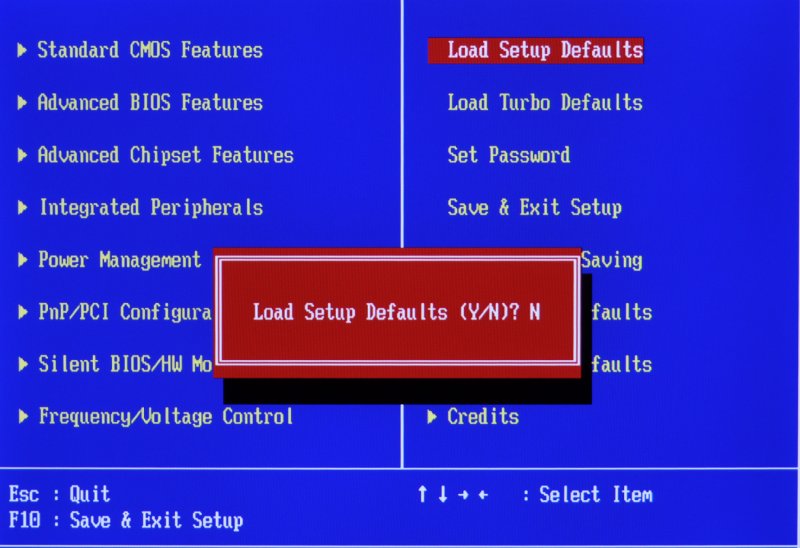
Если же ноутбук отключается при загрузке из-за проблем с Windows, можно попробовать восстановить целостность файлов или переустановить операционную систему.












